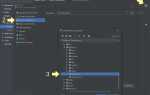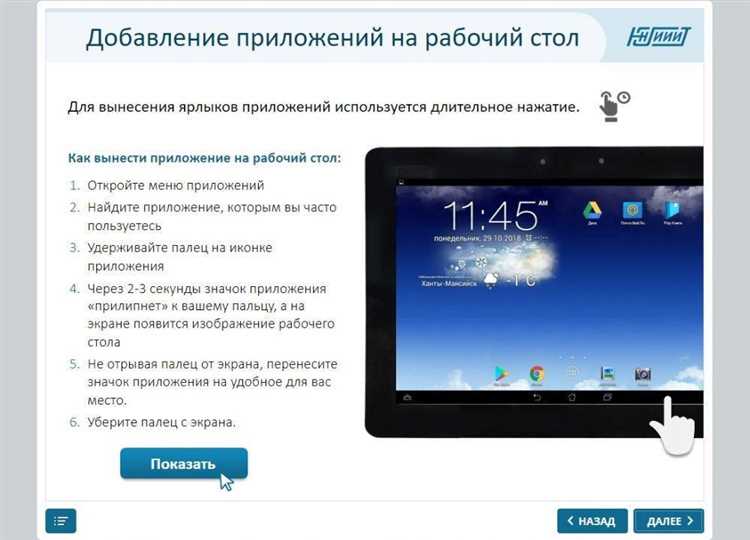
Планшеты на базе Android предоставляют широкие возможности для работы и развлечений. Для новичков, которые только начинают знакомство с этой операционной системой, процесс настройки и использования может показаться сложным. Однако, зная несколько основных принципов, вы быстро освоитесь и сможете эффективно использовать устройство для различных задач.
Первое, что стоит сделать после покупки планшета – это правильно настроить устройство. Для этого подключитесь к Wi-Fi и войдите в свою учетную запись Google. Это позволит вам синхронизировать контакты, электронную почту и доступ к приложениям через Google Play. Настройка учетной записи поможет вам получить доступ к сервисам Google, таким как Google Drive для хранения файлов и Google Photos для управления изображениями.
Важным моментом является управление экраном и приложениями. Чтобы перемещать и организовывать значки, достаточно удерживать их на экране, после чего вы сможете изменять их положение или удалять. Для быстрого доступа к нужным функциям используйте нижнюю панель, где отображаются открытые приложения и часто используемые инструменты, такие как настройки, камера и интернет-браузер.
Если вам нужно установить новые приложения, просто откройте Google Play и используйте поиск для нахождения нужных программ. Обратите внимание на рейтинги и отзывы, чтобы выбирать качественные и безопасные приложения. Для эффективного использования планшета также стоит научиться работать с многозадачностью, открывая несколько приложений одновременно, используя разделенный экран.
Настройка планшета Android: от включения до подключения к Wi-Fi

Для начала работы с планшетом Android нужно выполнить несколько базовых шагов. Включите устройство, удерживая кнопку питания несколько секунд. Экран начнёт загружаться, и на нем появится экран приветствия.
Первым шагом после включения будет выбор языка. На экране будет предложен список языков, выберите «Русский» или другой предпочитаемый язык. Это важно, так как многие настройки и уведомления будут отображаться на выбранном языке.
Далее вам будет предложено подключить устройство к Wi-Fi сети. Нажмите на название своей сети из предложенного списка доступных. Если сеть защищена паролем, введите его. Обратите внимание, что Wi-Fi должен быть стабильным для корректной настройки, так как устройство будет загружать обновления и приложения.
После успешного подключения к сети, планшет предложит проверить наличие обновлений операционной системы. Рекомендуется сразу же установить все доступные обновления для обеспечения безопасности и исправления ошибок. Для этого достаточно следовать инструкциям на экране.
Когда все обновления установлены, планшет предложит войти в аккаунт Google. Войдите, используя свои учетные данные, чтобы синхронизировать устройства, загружать приложения и использовать дополнительные функции Android. Это можно сделать через существующий аккаунт или создать новый прямо на устройстве.

Теперь планшет настроен для работы с интернетом и основными функциями. Вы можете продолжить настройку, добавив дополнительные аккаунты или настроив приложения, но для базового использования подключение к Wi-Fi и настройка аккаунта Google являются ключевыми шагами.
Как установить и удалить приложения на планшете Android

Для установки приложений на планшет Android используйте Google Play Маркет. Это официальное приложение для загрузки и обновления программ. Для начала откройте его на главном экране или в меню приложений. В строке поиска введите название нужного приложения и выберите из предложенного списка. После этого нажмите на кнопку «Установить». Приложение начнёт загружаться и устанавливается автоматически. В зависимости от размера приложения, процесс может занять от нескольких секунд до нескольких минут.
Если вы хотите установить приложение, не доступное в Play Маркете, загрузите файл APK с проверенного источника. Для этого в настройках планшета разрешите установку приложений из неизвестных источников. Перейдите в «Настройки» → «Безопасность» и активируйте опцию «Неизвестные источники». Затем откройте загруженный файл APK через проводник файлов и следуйте инструкциям на экране для установки.
Чтобы удалить приложение, откройте «Настройки» → «Программы» (или «Приложения», в зависимости от модели планшета). Найдите нужное приложение в списке и выберите его. На странице приложения нажмите «Удалить», после чего подтвердите действие. Если приложение установлено через Play Маркет, его можно удалить непосредственно через сам магазин, выбрав пункт «Удалить» на странице приложения.
Для более быстрого удаления, можно просто нажать и удерживать иконку приложения на главном экране, затем выбрать опцию «Удалить» или «Переместить в корзину», если такая есть. Этот метод удобен, когда вам нужно быстро освободить место или избавиться от лишних приложений.
Совет: Регулярно проверяйте список установленных приложений и удаляйте те, которые больше не используются, чтобы не перегружать систему и не тратить лишнее место на устройстве.
Управление настройками экрана и батареи для удобства работы

Для эффективной работы с планшетом Android важно настроить экран и батарею. Эти два элемента напрямую влияют на комфорт и продолжительность использования устройства.
Настройки экрана
Для увеличения удобства работы настройте яркость экрана. В разделе «Настройки» перейдите в «Экран» и установите «Автоподстройку яркости» в положение «Вкл.», чтобы планшет автоматически подстраивал яркость под окружающее освещение. Если вы предпочитаете фиксированную яркость, вручную выберите оптимальный уровень для работы, избегая слишком ярких настроек, которые быстро разряжают батарею.
Для уменьшения нагрузки на глаза рекомендуется включить тёмную тему в разделе «Экран». Это не только улучшает восприятие при слабом освещении, но и снижает потребление энергии, особенно на устройствах с OLED-дисплеем. Кроме того, настройте «Режим чтения», который уменьшает синий свет, делая экран более комфортным для длительного использования.
Настройки батареи
Чтобы продлить время работы планшета, активируйте режим «Энергосбережение» в разделе «Батарея» в настройках. Этот режим автоматически ограничивает фоновые приложения, снижает яркость экрана и отключает некоторые функции, такие как вибрация и обновления в фоновом режиме.
Также стоит отключить ненужные функции, такие как Bluetooth, GPS и Wi-Fi, когда они не используются. В разделе «Батарея» можно увидеть статистику использования энергии приложениями и вручную ограничить те из них, которые расходуют слишком много ресурсов.
Для максимального продления времени работы активируйте «Ультра-режим энергосбережения». В этом режиме планшет ограничивает работу только основными функциями, что существенно сокращает потребление энергии.
Управление приложениями
Закрывайте ненужные приложения, работающие в фоновом режиме. Для этого откройте меню многозадачности и удалите их из списка активных. В разделе «Программы» можно также настроить автоматическое закрытие приложений после определённого времени бездействия.
Использование мультимедиа: прослушивание музыки и просмотр видео на Android

Планшеты Android предоставляют широкие возможности для развлечений, включая прослушивание музыки и просмотр видео. Чтобы начать использовать эти функции, нужно знать несколько важных аспектов и настроек.
Для прослушивания музыки на Android существует несколько популярных приложений, таких как:
- Google Play Музыка – позволяет стримить музыку, создавать плейлисты и слушать загруженные треки.
- Spotify – предоставляет доступ к огромной библиотеке музыки с возможностью создания персонализированных плейлистов.
- YouTube Music – интегрируется с видеоплатформой YouTube, позволяя слушать музыку и видео в одном приложении.
- SoundCloud – идеален для поиска независимых исполнителей и редких треков.
Для прослушивания музыки вам нужно установить одно из этих приложений через Google Play Store, создать аккаунт и начать использовать. В настройках приложений можно выбрать качество звука, установить эквалайзер для улучшения звучания и настроить воспроизведение через Bluetooth-устройства, например, наушники или колонки.
Просмотр видео на Android также прост и доступен через несколько каналов:
- YouTube – основная платформа для просмотра видеоконтента. Видео можно смотреть в стандартном разрешении или в HD. В приложении можно использовать режим «картинка в картинке», чтобы продолжать смотреть видео, пока работаете с другими приложениями.
- Netflix – сервис для просмотра фильмов и сериалов в HD и 4K качестве. Требуется подписка для доступа к контенту.
- VLC – универсальный видеоплеер для Android, который поддерживает большинство форматов видео и аудио. Подходит для воспроизведения локальных файлов с вашего устройства.
- MX Player – еще один популярный видеоплеер с поддержкой различных форматов и удобными функциями управления воспроизведением.
Для просмотра видео важно настроить экран планшета на оптимальное отображение. Убедитесь, что яркость экрана настроена для комфортного просмотра. В некоторых приложениях можно изменить качество видео, чтобы сохранить трафик или улучшить картинку при хорошем интернет-соединении.
Также стоит обратить внимание на поддерживаемые форматы файлов. Android поддерживает большинство популярных видеоформатов, таких как MP4, AVI, MKV, но для некоторых редких форматов потребуется установить дополнительные кодеки или специализированные плееры, например, VLC.
Для удобства вы можете подключать планшет к телевизору или внешнему монитору через HDMI-кабель или с помощью технологии Chromecast для просмотра контента на большом экране.
Как защитить данные на планшете Android: настройка безопасности и резервное копирование
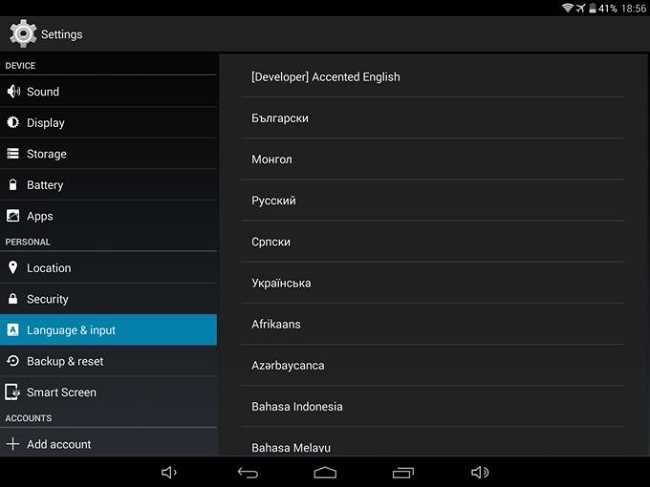
Для защиты данных на планшете Android важно настроить несколько уровней безопасности и регулярно создавать резервные копии информации. Это поможет предотвратить утрату данных в случае кражи устройства, его поломки или сбоя системы.
Первым шагом является установка надежного пароля или PIN-кода для блокировки экрана. Для дополнительной безопасности можно использовать биометрические данные – отпечаток пальца или распознавание лица. Чтобы активировать эту опцию, перейдите в «Настройки» → «Безопасность» → «Экран блокировки» и выберите желаемый способ защиты.
Рекомендуется активировать функцию «Шифрование устройства». Это обеспечит защиту ваших данных даже в случае физического доступа к планшету. Для этого откройте «Настройки» → «Безопасность» → «Шифрование устройства» и следуйте инструкциям на экране.
Кроме того, стоит настроить функцию «Удаленное стирание» через аккаунт Google. Это позволит в случае утери планшета удалить все данные на устройстве, чтобы защитить личную информацию. Для этого зайдите в «Настройки» → «Безопасность» → «Удаленное стирание» и включите соответствующую опцию.
Важной частью безопасности является защита от вредоносных программ. Для этого рекомендуется установить надежное антивирусное приложение из Google Play, например, Avast, Kaspersky или Bitdefender, и регулярно обновлять его базы данных.
Для создания резервных копий можно использовать встроенную функцию Google. Перейдите в «Настройки» → «Система» → «Резервное копирование» и включите синхронизацию с вашим аккаунтом Google. Это позволит автоматически сохранять данные, такие как контакты, фотографии, настройки приложений и даже данные о расположении устройства.
Если хотите более тщательное резервное копирование, рассмотрите использование облачных сервисов, таких как Google Диск или Dropbox, для хранения файлов, или же настройте регулярные резервные копии на внешние устройства, например, на ПК или внешние жесткие диски.
Наконец, не забывайте регулярно обновлять операционную систему планшета. Обновления содержат исправления безопасности, которые защищают ваше устройство от новых угроз. Для этого просто зайдите в «Настройки» → «Обновления системы» и следите за наличием новых версий.
Вопрос-ответ:
Что нужно сделать, чтобы начать использовать планшет Android?
Для начала нужно включить планшет, удержав кнопку питания несколько секунд. После этого настройте язык, подключитесь к Wi-Fi, а затем войдите в свою учетную запись Google или создайте новую, чтобы иметь доступ к приложениям и сервисам. После этого можно настроить базовые параметры, такие как яркость экрана, звуки и уведомления. Также полезно установить необходимые приложения через Google Play Store.
Как настроить экран планшета Android для удобной работы?
Для настройки экрана откройте меню настроек и перейдите в раздел «Экран». Там вы можете регулировать яркость, включить или отключить автоповорот, настроить режим «Темная тема» для уменьшения нагрузки на глаза, а также выбрать обои и шрифты. Если планшет поддерживает, можно настроить режим «Безопасный экран», чтобы сделать просмотр более комфортным для глаз в темное время суток.
Как установить приложения на планшет Android?
Для установки приложений откройте магазин Google Play. В поисковой строке введите название приложения, которое хотите установить. После этого нажмите «Установить» на странице выбранного приложения. Когда загрузка завершится, значок приложения появится на главном экране или в меню приложений, и вы сможете начать им пользоваться. Также можно настроить автоматическое обновление приложений в настройках магазина.
Как настроить безопасность планшета Android?
Для повышения безопасности планшета можно настроить блокировку экрана с помощью PIN-кода, пароля или отпечатка пальца. Это делается в разделе «Безопасность» в настройках. Также можно активировать функцию «Найти устройство», которая поможет найти планшет в случае потери, или настроить двухфакторную аутентификацию для учетной записи Google. Также полезно устанавливать только проверенные приложения из официальных источников.
Как улучшить работу батареи на планшете Android?
Чтобы продлить время работы от батареи, можно включить энергосберегающий режим, который автоматически отключает ненужные функции, такие как синхронизация данных и обновления в фоновом режиме. Также полезно уменьшить яркость экрана и выключать Wi-Fi и Bluetooth, когда они не используются. Некоторые планшеты предлагают функцию управления питанием для каждого приложения, что позволяет ограничить их активность и сэкономить заряд.
Как начать использовать планшет Android для новичка?
Для того чтобы начать использовать планшет Android, нужно выполнить несколько простых шагов. Сначала включите устройство, нажав на кнопку питания. Затем, если планшет новый, вам предложат настроить язык, подключиться к Wi-Fi и войти в Google-аккаунт. После этого вы сможете установить приложения через Google Play и настроить планшет под свои предпочтения, например, выбрать темы оформления или настроить уведомления. Если планшет уже был использован, возможно, вам потребуется обновить системы или приложения. Погружение в использование планшета не требует особых знаний, и с каждым шагом вы будете чувствовать себя все более уверенно.